win10热点正在断开连接怎么解决 win10热点正在断开连接解决方法
更新日期:2022-10-27 16:28:40
来源:互联网
win10热点正在断开连接怎么解决?用户们可以直接的打开windows+x组合键来打开设备管理器,然后直接的展开网络适配器在弹出的彩蛋下点击卸载设备就可以了,那么接下来就让本站来为用户们来仔细的介绍一下win10热点正在断开连接解决方法吧。
win10热点正在断开连接解决方法
1、首先按下windows+x组合键打开超级菜单,在弹出的菜单中点击【设备管理器】;
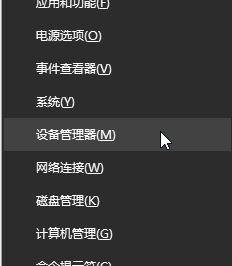
2、打开设备管理器之后,展开【网络适配器】;
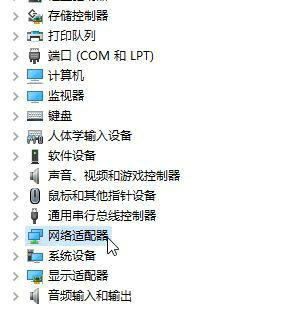
3、在无线网卡上单击鼠标右键,在弹出的菜单中点击【卸载设备】按钮;
4、在弹出的框中如果有“删除XXX”字样,将其勾选,然后点击确定将无线网卡驱动彻底卸载;
5、然后从官网下载最新版本的驱动,看看是否有效果,若你不知道如何下载的话可以使用《360驱动大师网卡官方版》安装后自动识别无线网卡型号进行安装驱动即可!
常见问题
- 知乎小说免费阅读网站入口在哪 知乎小说免费阅读网站入口分享365438次
- 知乎搬运工网站最新入口在哪 知乎盐选文章搬运工网站入口分享218664次
- 知乎盐选小说免费网站推荐 知乎盐选免费阅读网站入口分享177208次
- 原神10个纠缠之缘兑换码永久有效 原神10个纠缠之缘兑换码2024最新分享96861次
- 羊了个羊在线玩入口 游戏羊了个羊链接在线玩入口70746次
- 在浙学网页版官网网址 在浙学官方网站入口66419次
- 王者荣耀成年账号退款教程是什么?王者荣耀成年账号可以退款吗?64796次
- 地铁跑酷兑换码2024永久有效 地铁跑酷兑换码最新202458573次
- paperpass免费查重入口58502次
- 蛋仔派对秒玩网址入口 蛋仔派对秒玩网址入口分享57696次

